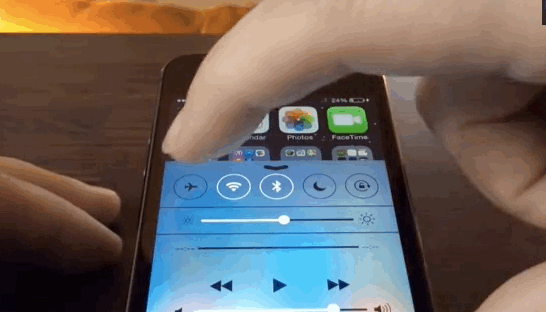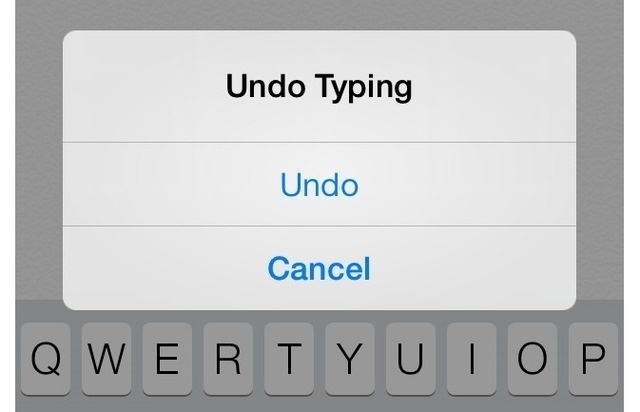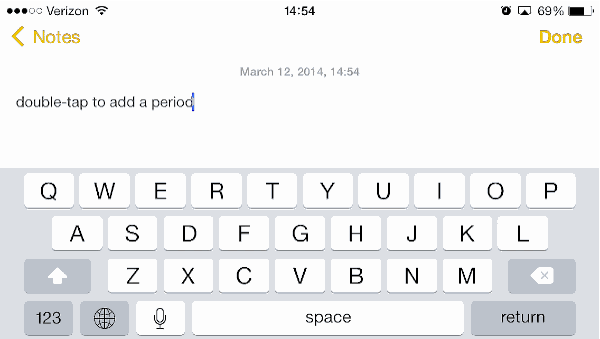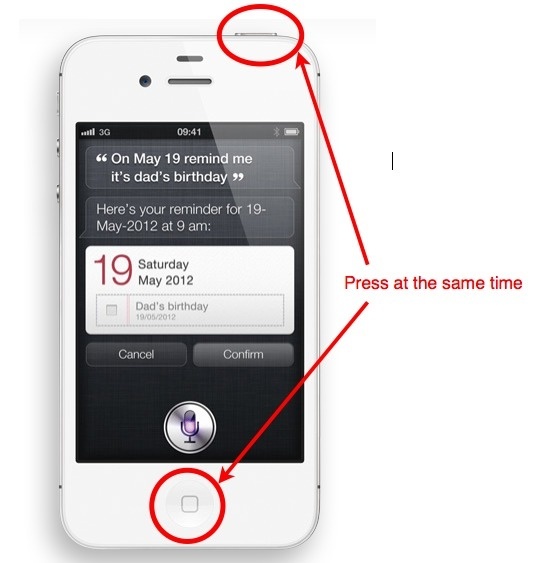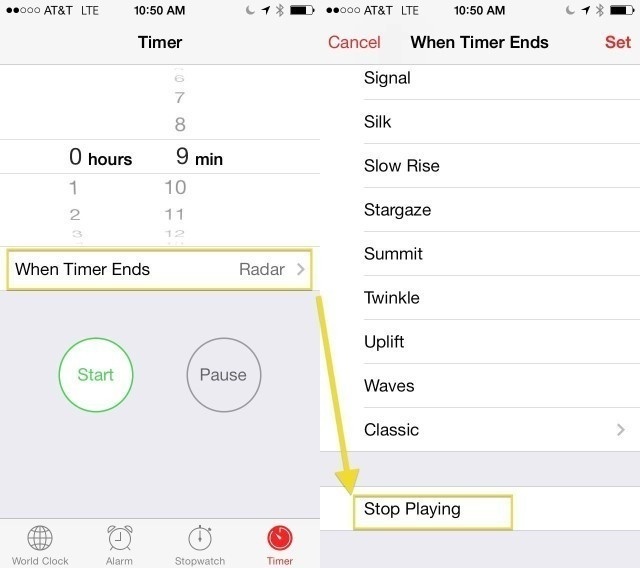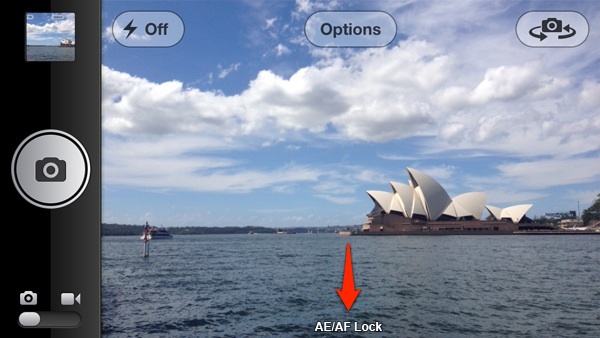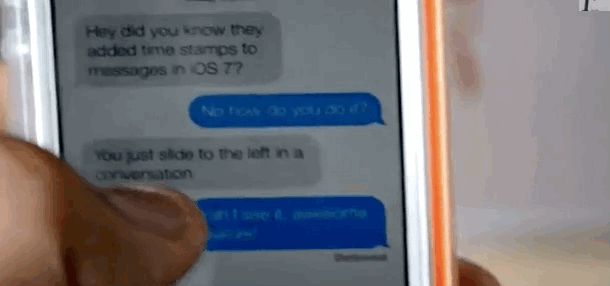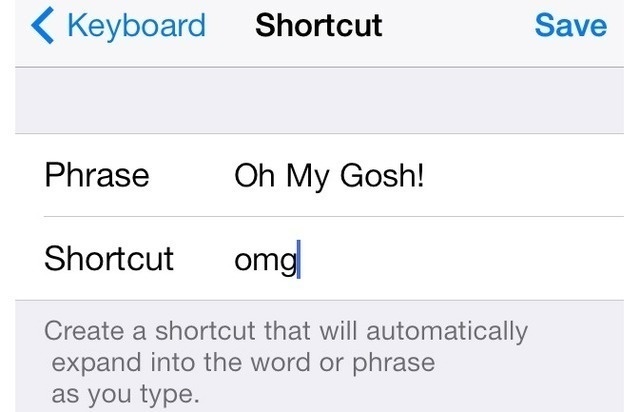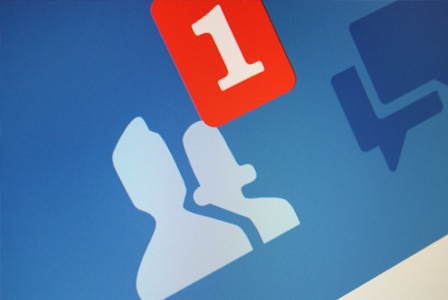Công nghệ
Mobile
10 thủ thuật không phải ai cũng biết trên iPhone
- Thứ sáu, 12/12/2014 19:48 (GMT+7)
- 19:48 12/12/2014
Bật chế độ máy bay sẽ giúp bạn sạc nhanh hơn nhiều, chụp hình bằng nút giảm âm lượng là những thủ thuật khá thú vị cho tín đồ iPhone.
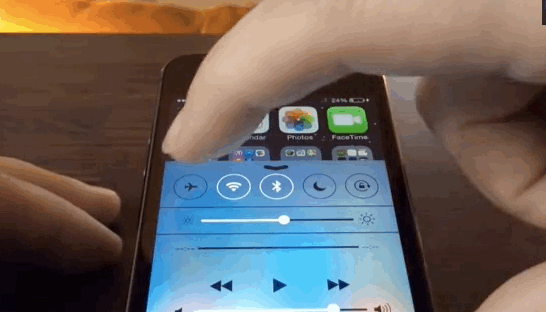 |
1. Máy sẽ sạc nhanh hơn nhiều nếu bạn bật chế độ máy bay (Airplane mode) trong khi sạc.
|
 |
2. Nếu gặp phải lỗi khi viết email, chỉnh sửa ảnh hoặc nhắn tin, bạn chỉ việc lắc iPhone, máy sẽ hiện nên một cửa sổ thông báo, cho phép bạn chỉnh sửa dễ dàng.
|
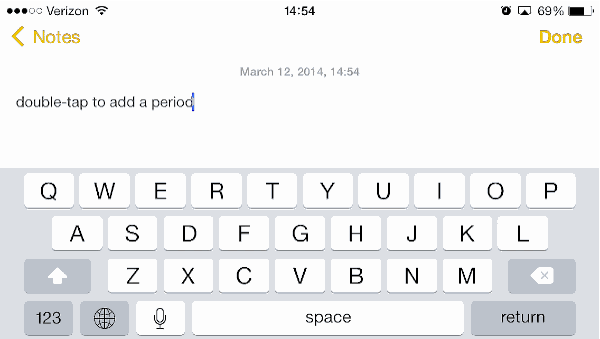 |
3. Khi bạn cần sang một câu mới. Bạn chỉ cần nhấn 2 lần phím cách (Space), máy sẽ tự động thêm dấu chấm và cách ô cho bạn.
|
 |
4. Thủ thuật này đặc biệt hữu ích khi bạn muốn chụp trang web, các đoạn thoại hoặc đơn giản là khoảng khắc nào đó tên điện thoại, bạn chỉ việc giữ nút Home của máy, sau đó nhấn nút nguồn/khóa màn hình.sẽ được lưu vào cuộn camera trên iPhone của bạn. iPad cũng có cách làm tương tự.
|
 |
5. Nếu bạn muốn nghe nhạc hoặc audiobook khi đi ngủ, hãy đặt chế độ hẹn giờ. Đầu tiên, bạn mở ứng dụng Đồng hồ, sau đó chọn hẹn giờ ở góc phải cạnh dưới. Tại đây, bạn sẽ đặt xem mình muốn máy chơi nhạc trong bao lâu. Ở phần khi hẹn giờ kết thúc, bạn chọn Dừng phát.
|
 |
6. Ngoài nút chụp hình ảo trên màn hình, bạn cũng có thể dùng nút tăng hoặc giảm âm lượng để chụp ảnh - tất nhiên là khi ứng dụng ảnh đã mở.
|
 |
| 7. Bằng cách giữ phím chụp hình ảo, máy sẽ chuyển sang chế độ chụp hình liên tiếp, cho phép bạn lưu lại được khung hình hoàn hảo nhất. |
 |
8. Khóa điểm lấy nét và phơi sáng bằng cách giữ ngón tay ở điểm đó cho đến khi hình vuông màu vàng của máy nháy lên 2 lần, đồng thời xuất hiện dòng chữ AE/AF Lock.
|
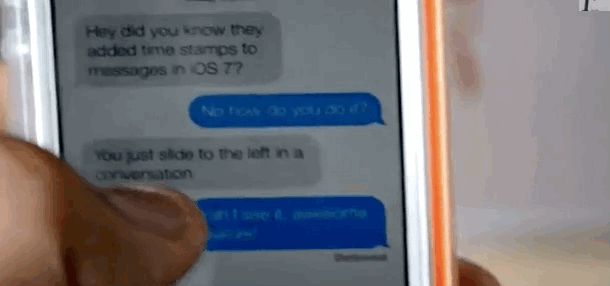 |
9. Xem thời gian gửi, nhận tin nhắn bằng cách kéo sang trái.
|
 |
10. Tạo từ viết tắt. Bạn chọn Settings > General > Keyboard > Shortcuts > Add New Shortcut. Sau đó, chọn từ bạn hay sử dụng và từ viết tắt của nó. Bất cứ khi nào bạn viết tắt, từ đầy đủ của nó sẽ xuất hiện.
|
Apple
iPhone
iPhone
thủ thuật iPhone
Apple
camera iPhone